Page 1
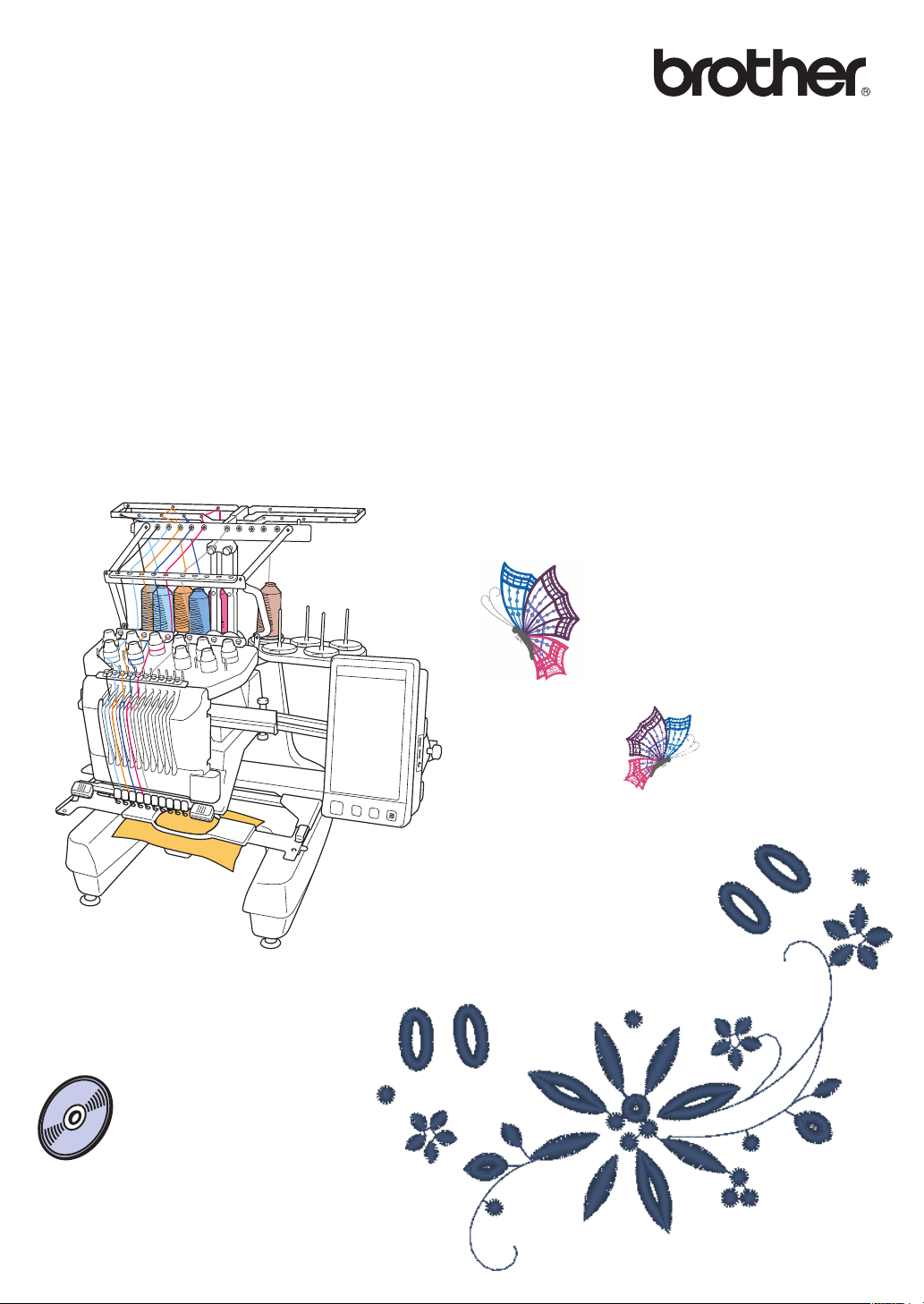
Operation
Operation
Manual
Upgrade KIT CW
Руководство
Manual
пользователя
Upgrade KIT CW
Комплекта обновления CW
Обучающие видеопрограммы,
записанные на DVD-диске
Одновременно с изучением Руководства пользователя
просмотрите справочные видеоролики с дополнительной
информацией о создании вышивок ришелье.
Page 2
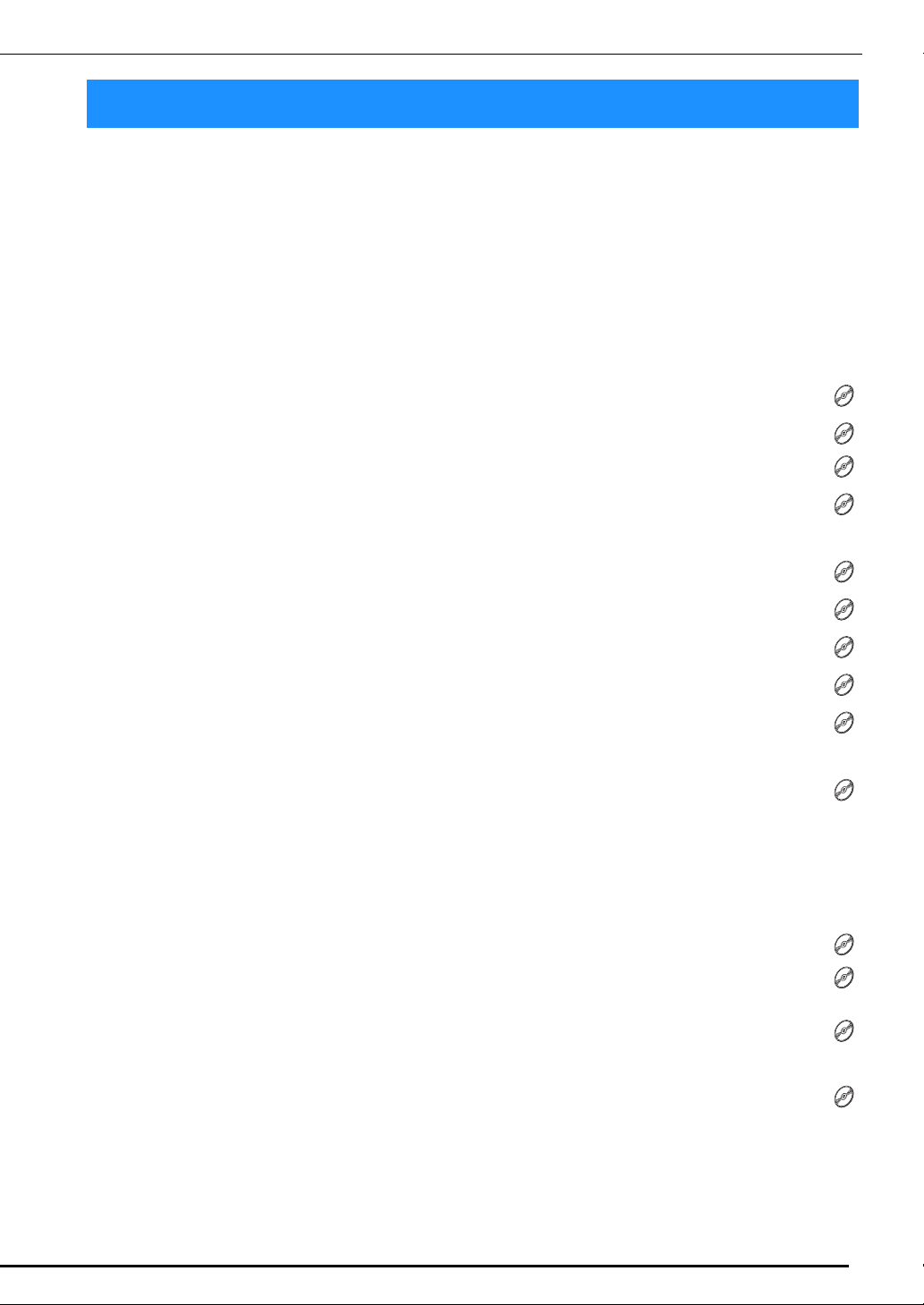
22
11
22
22
22
22
22
22
22
22
33
33
33
33
СОДЕРЖАНИЕ
ПЕРЕД НАЧАЛОМ РАБОТЫ ................................................................................................................. 2
НОВЫЕ ВОЗМОЖНОСТИ .................................................................................................................... 2
ОБЩАЯ ИНФОРМАЦИЯ О ВЫШИВКЕ РИШЕЛЬЕ.............................................................................. 4
Что такое вышивка ришелье? .............................................................................................................. 4
Перед созданием вышивки ришелье................................................................................................... 5
РЕЖИМ ВЫШИВКИ РИШЕЛЬЕ ............................................................................................................. 7
СОЗДАНИЕ ВЫШИВКИ РИШЕЛЬЕ..................................................................................................... 10
Переключение в режим вышивки ришелье ...................................................................................... 11
Установка игл для ришелье .............................................................................................................. 11
Включение машины ........................................................................................................................... 12
Импорт рисунка ................................................................................................................................ 12
Проверка рисунка .............................................................................................................................. 13
Прикрепление стабилизатора ........................................................................................................... 14
Вышивание и вырезка ....................................................................................................................... 15
Прикрепление водорастворимого стабилизатора ........................................................................... 15
Прошивка краев и вышивание ......................................................................................................... 16
Растворение водорастворимого стабилизатора .............................................................................. 17
Сушка ................................................................................................................................................. 17
Очистка ............................................................................................................................................. 17
ПОЗИЦИОНИРОВАНИЕ РИСУНКОВ ВЫШИВАНИЯ ДЛЯ СОЗДАНИЯ ВЫШИВОК РИШЕЛЬЕ
ПРИ ПОМОЩИ МАШИНЫ ................................................................................................................ 18
Образец рисунка................................................................................................................................ 18
Использование функций редактирования для рисунков вышивания .............................................. 18
Создание аппликации на основе рисунка вышивания .................................................................... 20
Вырезание вокруг вышитого рисунка .............................................................................................. 23
Прошивка атласной строчкой вокруг рисунка вышивания и затем вырезка при помощи игл для
ришелье ............................................................................................................................................. 24
Редактирование рисунков для ришелье ............................................................................................ 25
Размещение нескольких копий одного рисунка для выполнения одной операции вырезки ......... 26
Задание мест приостановки машины перед вышиванием................................................................ 29
Импорт рисунков для ришелье.......................................................................................................... 31
Сохранение и экспорт рисунков для ришелье.................................................................................. 31
Сообщения об ошибках ....................................................................................................................... 32
1
Page 3
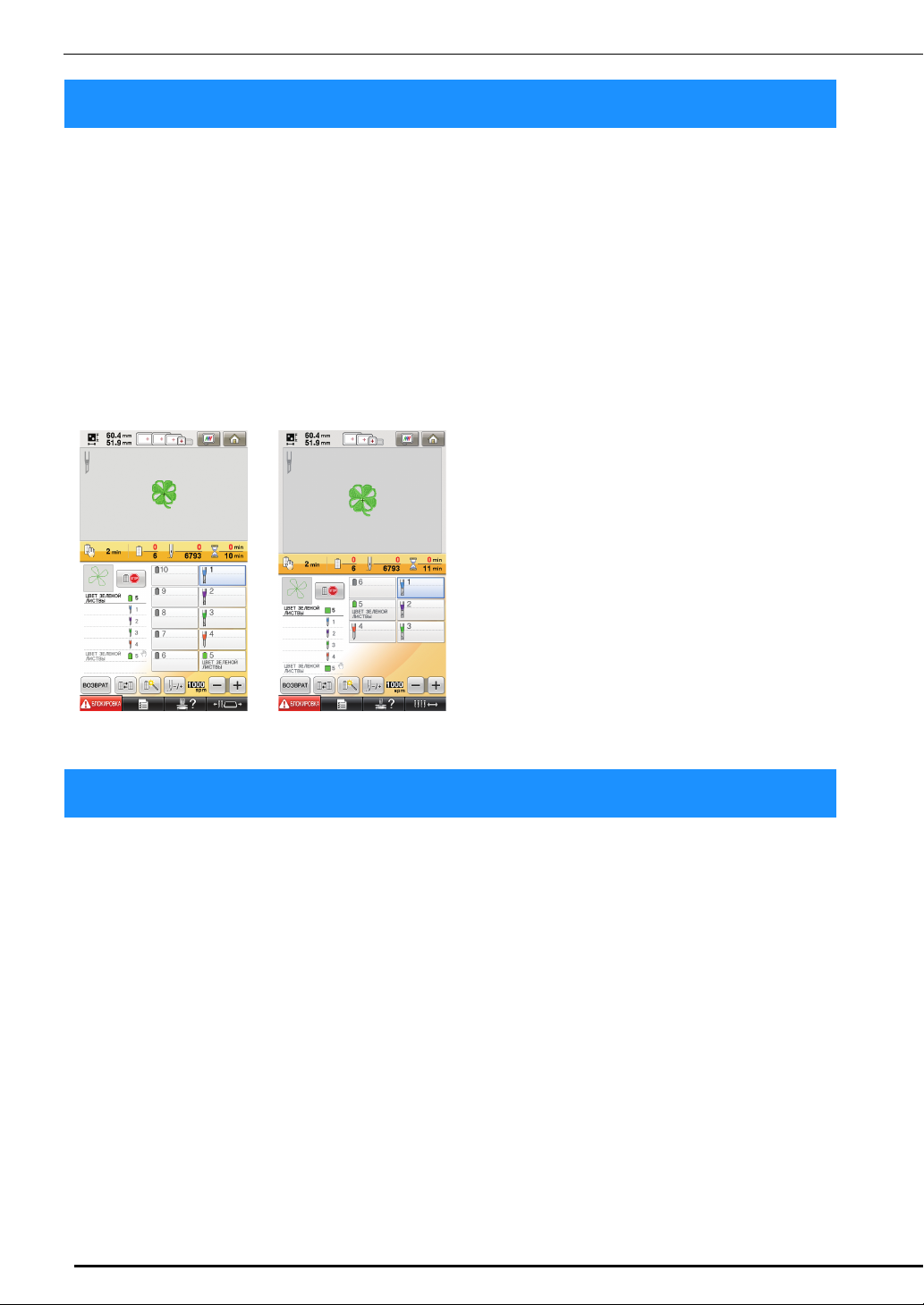
ПЕРЕД НАЧАЛОМ РАБОТЫ
2
ПЕРЕД НАЧАЛОМ РАБОТЫ
Благодарим за выбор нашей продукции!
Важно выполнить обновление в соответствии с инструкциями, приведенными в Руководстве по
установке для обновления. Затем с машиной можно работать согласно описанию, приведенному в
данном Руководстве пользователя для комплекта обновления. Чтобы получить оптимальные
результаты и обеспечить безопасную и правильную работу машины, перед началом работы
внимательно изучите данное Руководство пользователя.
z Функции вышивки ришелье можно использовать после того, как будет выполнена установка и
сертификация обновления. Перед началом работы с машиной проверьте, что выполнена сертификация
Комплекта CW.
z Инструкции по установке и сертификации Комплекта CW см. в Руководстве по установке обновления.
z В данном Руководстве пользователя в качестве иллюстраций к описаниям приведены снимки экранов 10-
игольной машины с выполненной сертификацией Комплекта обновления 1. Настройки и операции могут
немного различаться для разных моделей машин и версий программы.
10-игольная машина 6-игольная машина
НОВЫЕ ВОЗМОЖНОСТИ
■ Вырезка материала возможна тогда, когда иглы для ришелье установлены в определенных
игловодителях машины. Это позволяет выполнять вышивание и вырезку на одной машине.
(страницa 4)
■ Вышивание и вырезку можно выполнить путем импорта данных вышивания (в формате PES),
которые включают рисунок для ришелье. (страницa 4)
z Вы можете создавать дизайны с ришелье сразу после выполнения обновления машины, используя
прилагаемый компакт-диск 1 (для вышивальных машин), на котором записаны 30 рисунков для ришелье.
(страницa 10)
z Вы можете также создавать вышивки ришелье на основе оригинальных дизайнов, которые созданы в
программе PE-DESIGN NEXT + CW и затем импортированы на машину.
■ На машине можно отредактировать рисунок вышивания, чтобы он был вырезан или вышит
атласной строчкой. (страницa 18)
z При создании аппликации на основе рисунка вышивания элемент аппликации можно вырезать.
(страницa 20)
z Можно вырезать рисунок вышивания по внешнему контуру. (страницa 23)
z Можно сначала вышить рисунок вышивания атласной строчкой по контуру, а затем вырезать его.
(страницa 24)
2
Page 4
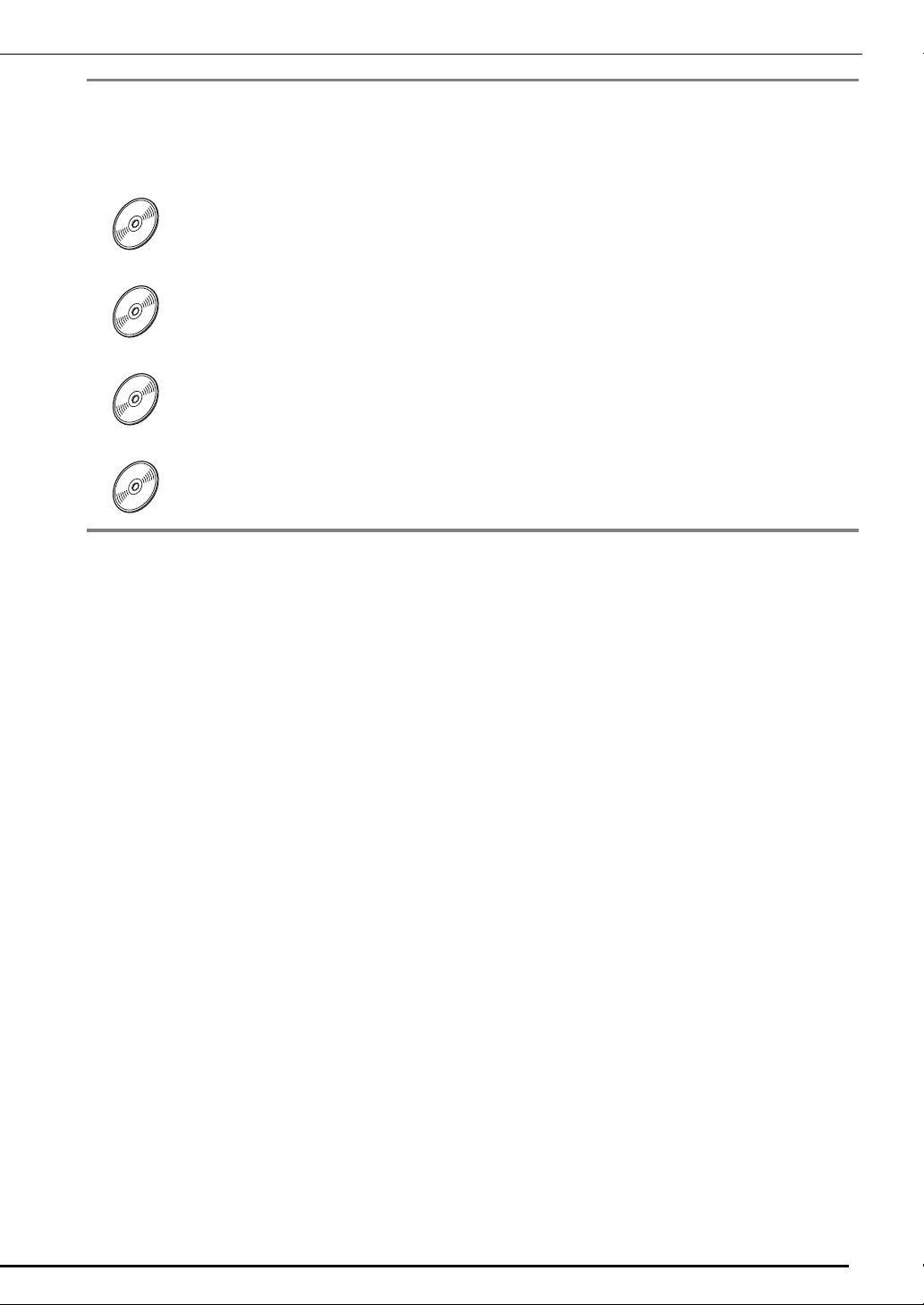
НОВЫЕ ВОЗМОЖНОСТИ
1
22
3
44
Обучающие видеопрограммы
Обучающие видеопрограммы записаны на прилагаемом DVD-диске. Для разделов, отмеченных в
настоящем руководстве по установке следующими значками DVD-дисков, имеются справочные
видеоролики.
Подготовка
• Чтобы просмотреть видеоролики о подготовительных операциях, щелкните ссылку
1
3
"Подготовка" в указателе глав на прилагаемом DVD-диске.
Базовая вышивка ришелье
• Чтобы просмотреть справочный видеоролик о выполнении базовой вышивки ришелье,
щелкните ссылку "Базовая вышивка ришелье" в указателе глав на прилагаемом DVDдиске.
Сложная вышивка ришелье
• Чтобы просмотреть справочный видеоролик о выполнении сложной вышивки ришелье,
щелкните ссылку "Сложная вышивка ришелье" в указателе глав на прилагаемом DVDдиске.
Создание рисунков для вышивки ришелье на компьютере
• Чтобы просмотреть справочный видеоролик о создании дизайна вышивки ришелье на
компьютере, щелкните ссылку "Создание рисунков для вышивки ришелье на
компьютере" в указателе глав на прилагаемом DVD-диске.
3
Page 5
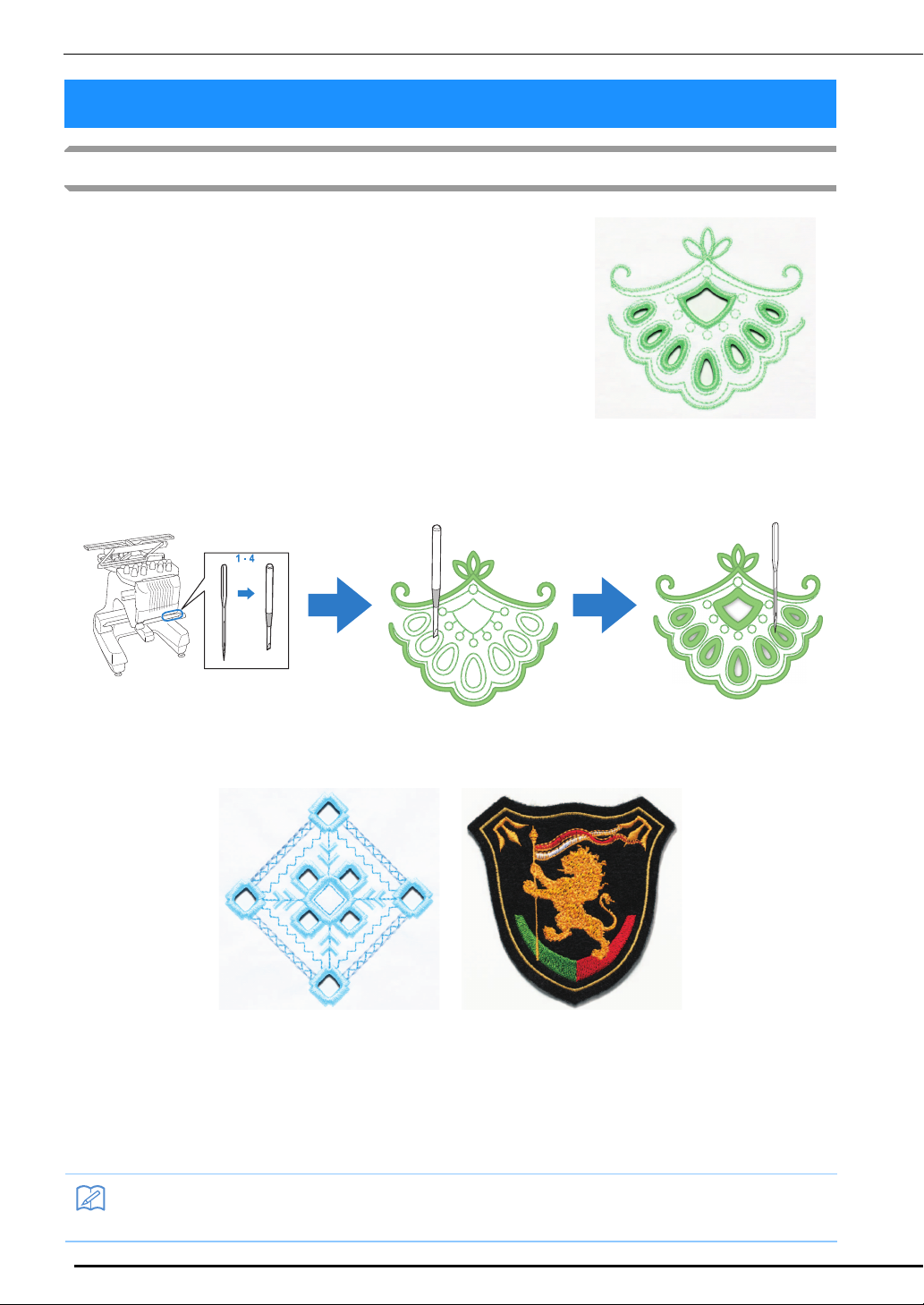
ОБЩАЯ ИНФОРМАЦИЯ О ВЫШИВКЕ РИШЕЛЬЕ
Напоминание
ОБЩАЯ ИНФОРМАЦИЯ О ВЫШИВКЕ РИШЕЛЬЕ
Что такое вышивка ришелье?
Вышивка ришелье создается на основе дизайна, в котором
определенная область вырезается, а обрезанные края закрепляются
вышивкой. А если вырезанные области дополнительно украсить
строчкой, то получаются очень красивые декоративные рисунки.
После того как Комплект CW будет установлен для обновления машины, замените иглы для
вышивания в игловодителях 1–4 на соответствующие иглы для ришелье, на которых имеются
закрепленные под разными углами лезвия, позволяющие обрезать материал и выполнять вышивку.
Чтобы создать вышивку ришелье, импортируйте рисунок для ришелье с прилагаемого компактдиска 1 (для вышивальных машин) на машину.
Подробное описание рисунков, записанных на компакт-диске, см. в отдельном списке рисунков.
Вышивку ришелье можно создать и другим способом: для этого нужно настроить машину для вырезки
нужного рисунка (который при желании можно сначала вышить атласной строчкой по контуру, а затем
вырезать вокруг контура). (См. "ПОЗИЦИОНИРОВАНИЕ РИСУНКОВ ВЫШИВАНИЯ ДЛЯ СОЗДАНИЯ
ВЫШИВОК РИШЕЛЬЕ ПРИ ПОМОЩИ МАШИНЫ" на страницa 18.)
Оригинальный рисунок для ришелье, созданный в программе PE-DESIGN NEXT + CW, можно
импортировать на машину и затем выполнить вышивку ришелье. Подробные инструкции по
установке программы PE-DESIGN NEXT + CW см. в Руководстве по установке.
• В данном руководстве термином "Рисунок для ришелье" обозначаются все дизайны для создания
вышивок с использованием игл для ришелье (а также вышивок вырезанных по контуру).
4
Page 6
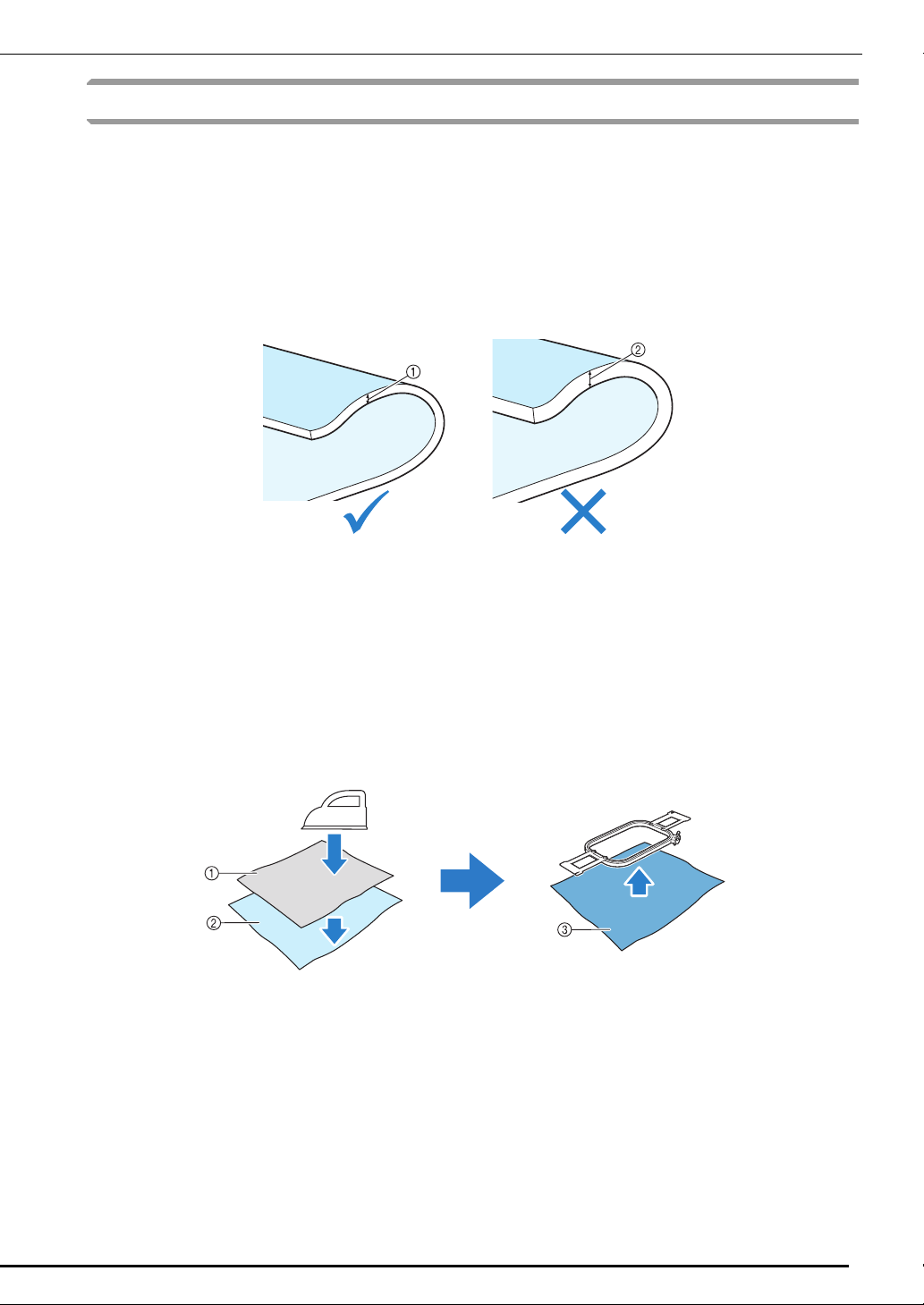
ОБЩАЯ ИНФОРМАЦИЯ О ВЫШИВКЕ РИШЕЛЬЕ
Перед созданием вышивки ришелье
Ниже приведена полезная информация, которую нужно знать перед созданием вышивки ришелье,
а также описание подготовительных действий, которые необходимо выполнить.
Материал, используемый для вышивки ришелье
Материал основы, используемый для вышивки ришелье, должен быть не толще мягкой джинсовой
ткани (что соответствует тонкому или среднему материалу). Использование более плотных
материалов может привести к повреждению игл для ришелье или машины, а также может
отразиться на отделке композиции или вызвать осыпание краев.
a Тонкий или средний материал b Более плотный материал
Пяльцы, используемые для вышивок ришелье
При создании вышивок ришелье нельзя использовать бейсбольное устройство и цилиндрические
пяльцы.
Стабилизирующий материал
Чтобы рисунок не потерял форму во время вышивания или вырезки, при помощи утюга
прикрепите стабилизирующий материал к материалу основы.
a Стабилизирующий материал
b Ткань (изнаночная сторона)
c Ткань (лицевая сторона)
5
Page 7
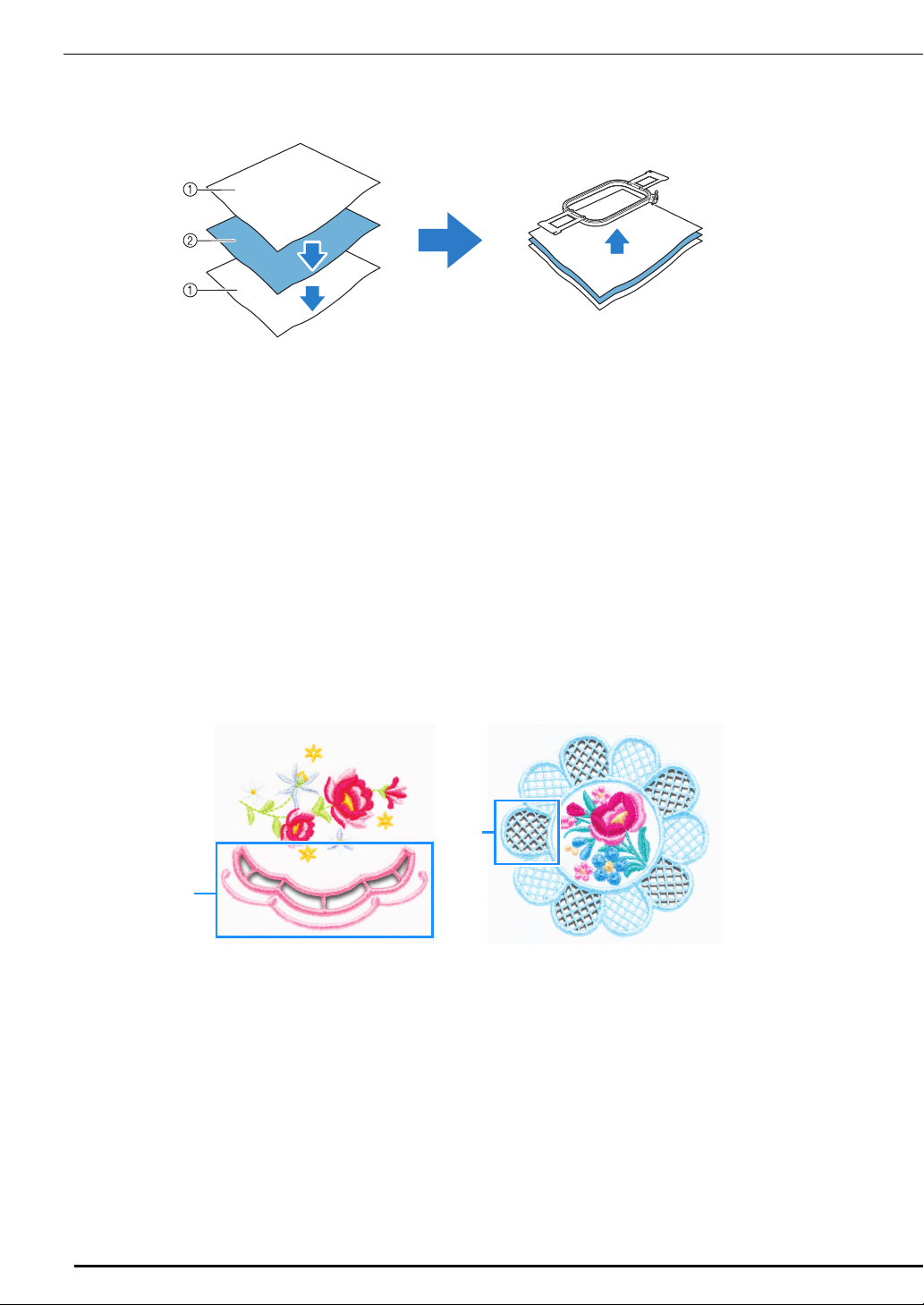
ОБЩАЯ ИНФОРМАЦИЯ О ВЫШИВКЕ РИШЕЛЬЕ
a
b
Если используется материал, который нельзя гладить (например, органза), проложите
водорастворимый стабилизатор сверху и снизу материала и закрепите листы в пяльцах.
a
Водорастворимый стабилизатор
b Материал (например, органза)
Подробные инструкции по прикреплению стабилизатора см. в разделе "Прикрепление стабилизатора" на страницa 14.
Меры предосторожности при использовании водорастворимого стабилизатора
z Не используйте водорастворимый стабилизатор для работы с материалом, который нельзя мочить водой.
z Не храните водорастворимый стабилизатор в очень влажных или мокрых местах.
z Храните водорастворимый стабилизатор в сухом месте, не подверженном воздействию влаги.
Рисунки, при работе с которыми требуется водорастворимый стабилизатор
Используйте водорастворимый стабилизатор при обработке обрезанных краев композиции или при
вышивании с использованием сетчатой застилающей строчки. (См. "Прикрепление водорастворимого
стабилизатора" на страницa 15.) Прилагается лист нетканого водорастворимого стабилизатора.
Можно дополнительно приобрести водорастворимый стабилизатор пленочного типа. Подробные
сведения о дополнительном водорастворимом стабилизаторе см. в Руководстве по установке.
b
a Пример композиции с вырезами
Для вышивания различных рисунков, записанных на прилагаемом компакт-диске 1 (для
вышивальных машин) требуется водорастворимый стабилизатор. Подробные сведения о рисунках,
записанных на компакт-диске, см. в отдельном списке рисунков.
В программе PE-DESIGN NEXT + CW можно создавать оригинальные композиции с вырезами и
композиции с сетчатой застилающей строчкой. Подробные инструкции по установке программы
PE-DESIGN NEXT + CW см. в Руководстве по установке.
Пример сетчатой застилающей строчки
Пробная вышивка
Чтобы проверить, как будет выглядеть вышивка и вырезанный рисунок, обязательно нужно
выполнить пробную вышивку, используя такой же материал и такие же нити.
6
Page 8
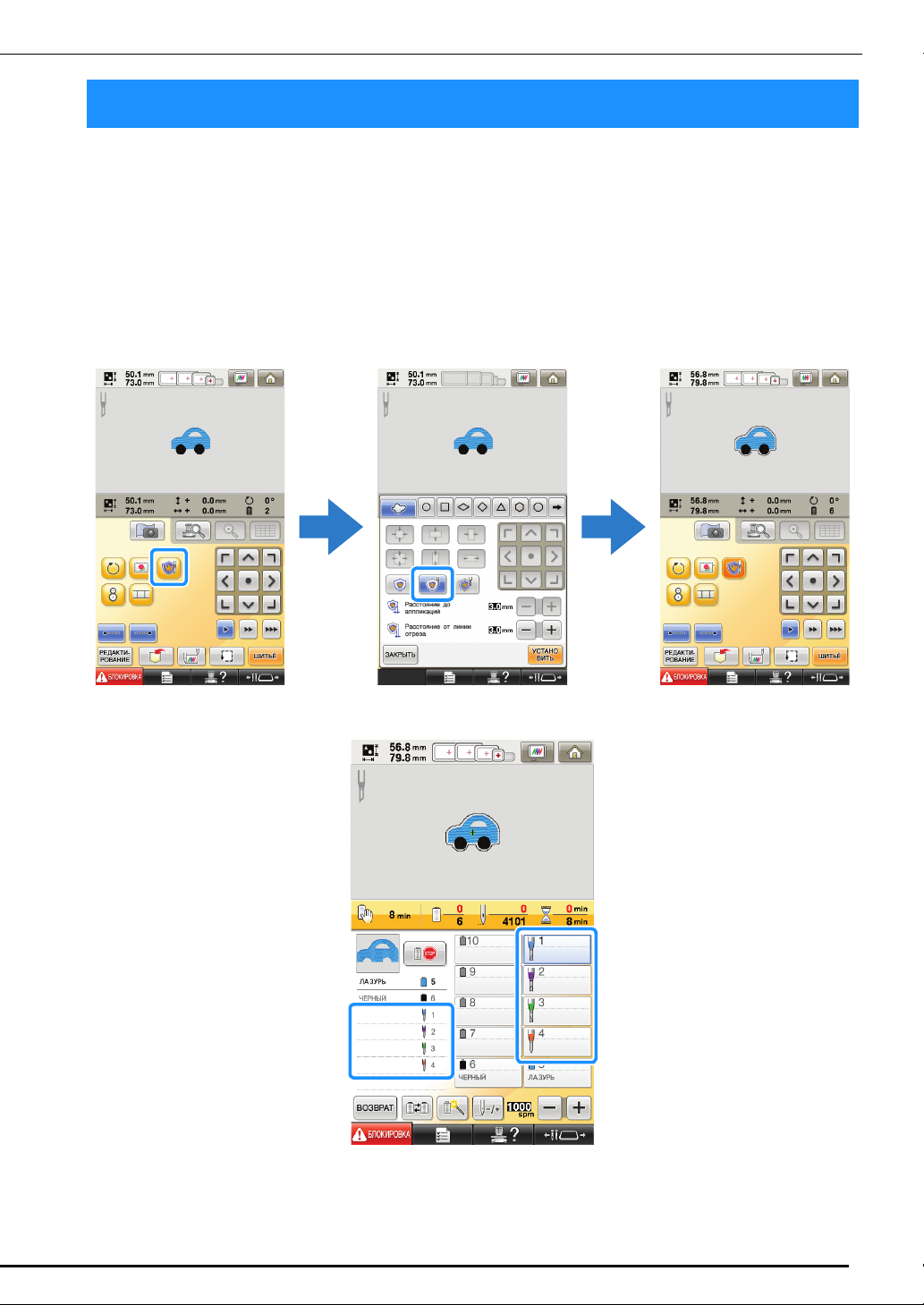
РЕЖИМ ВЫШИВКИ РИШЕЛЬЕ
РЕЖИМ ВЫШИВКИ РИШЕЛЬЕ
Комплект CW, установленный на вашей машине, активирует программу вышивки ришелье,
которая использует специальные иглы.
Чтобы создавать рисунки с ришелье, необходимо переключить машину в режим вышивки
ришелье.
Инструкции по переключению машины в режим вышивки ришелье см. в разделе "Переключение в
режим вышивки ришелье" на страницa 11.
■ Функции режима вышивки ришелье
Можно создать рисунок с ришелье на основе выбранного рисунка вышивания, используя вырезку или
вышивание по контуру атласной строчкой.
Части рисунка, где будут использоваться иглы для ришелье, обозначаются на экране, как показано ниже.
7
Page 9
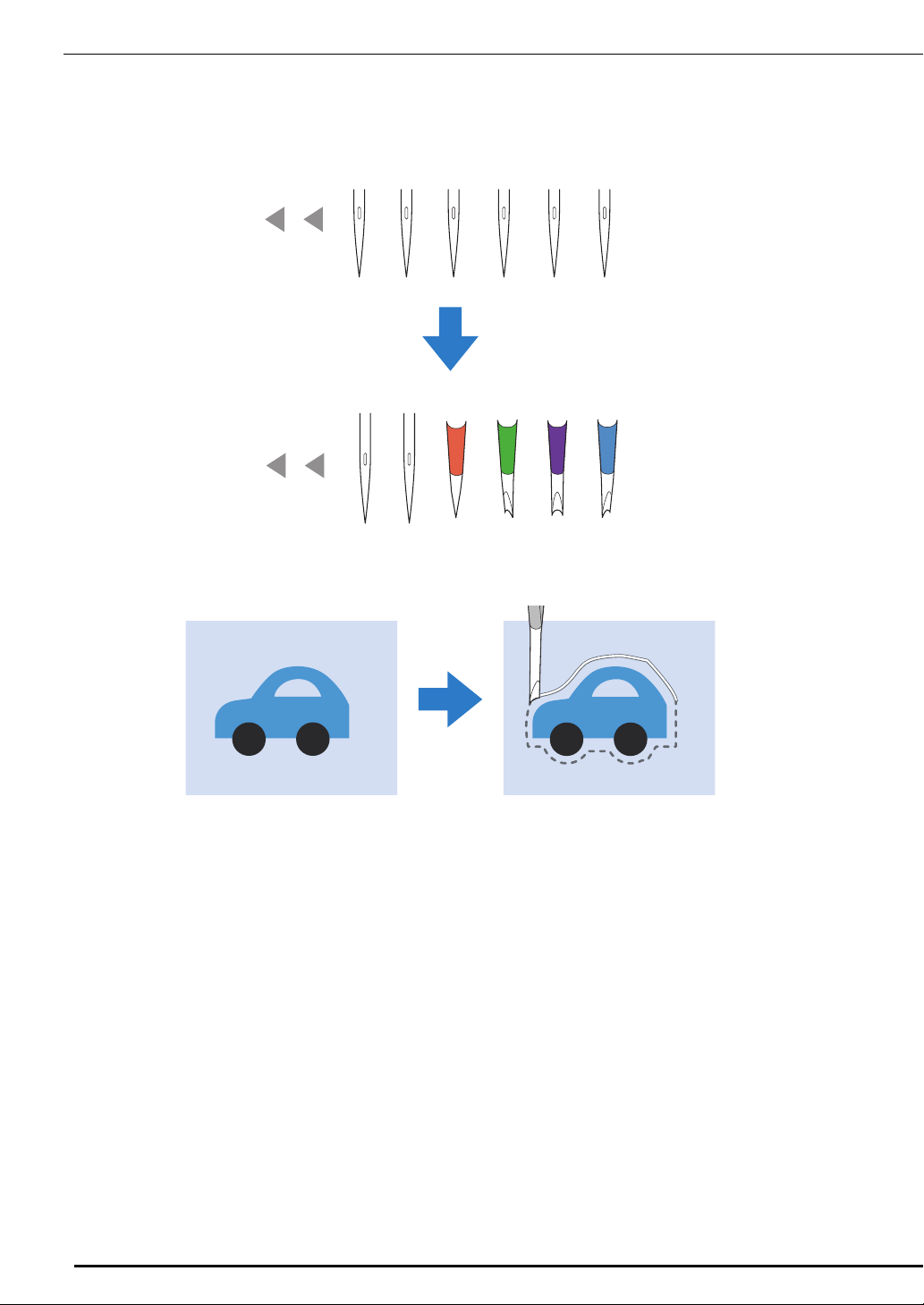
РЕЖИМ ВЫШИВКИ РИШЕЛЬЕ
6 5 4 3 2 1
■ Если используется режим вышивки ришелье
Отображение игл для вышивания 1–4 меняется на иглы для ришелье.
Вырезка выполняется при помощи игл 1–4, а вышивание — при помощи остальных игл.
654 3 2 1
Когда используются иглы для ришелье, выполняется вырезка материала.
8
Page 10
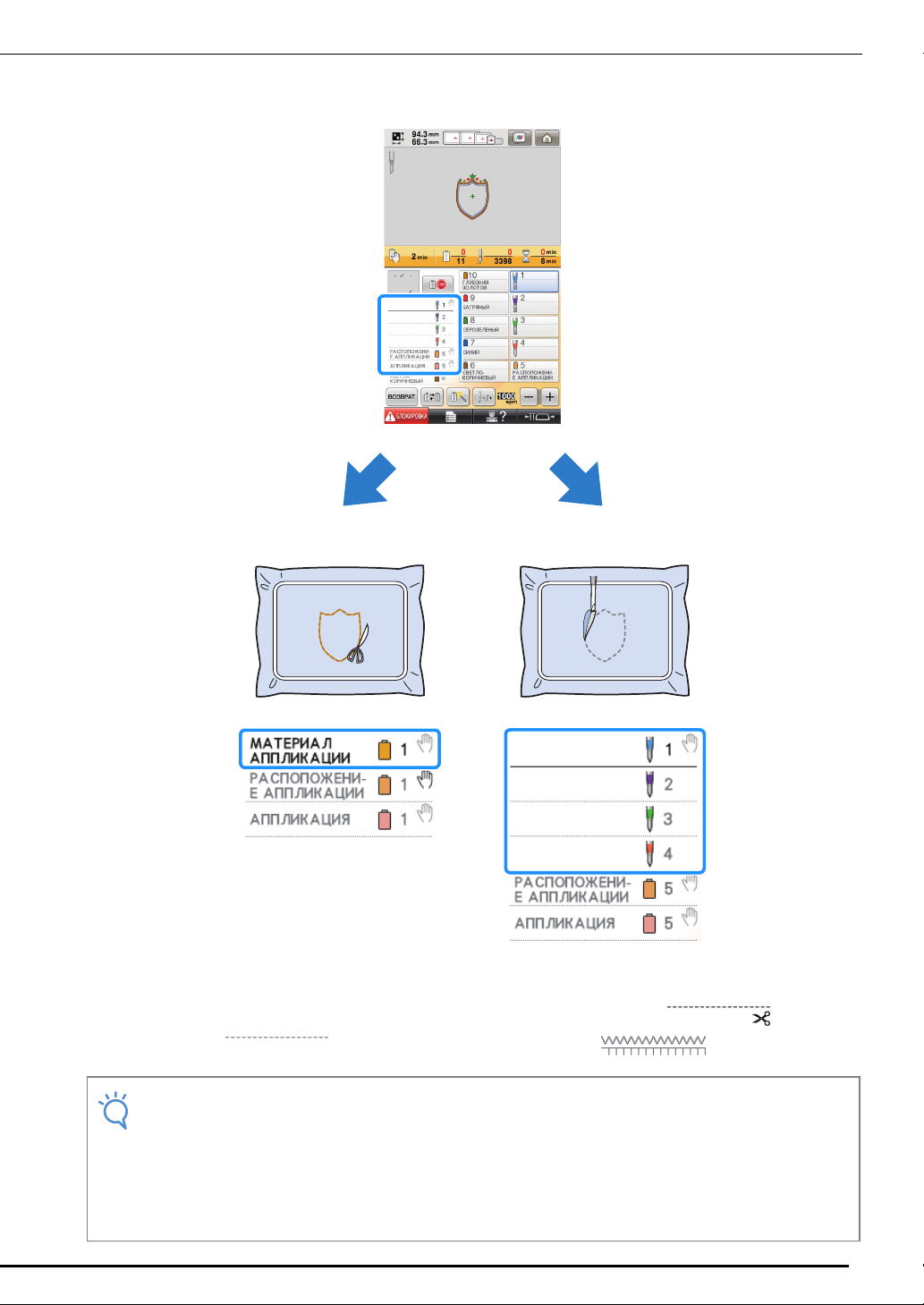
РЕЖИМ ВЫШИВКИ РИШЕЛЬЕ
Примечание
Вырезка по линии отреза для элемента аппликации (МАТЕРИАЛ АППЛИКАЦИИ) также выполняется при
помощи игл для ришелье.
Режим вышивки ришелье выключен Режим вышивки ришелье включен
Функции "МАТЕРИАЛ АППЛИКАЦИИ", "РАСПОЛОЖЕНИЕ АППЛИКАЦИИ" и "АППЛИКАЦИЯ"
назначаются одному номеру игловодителя и отображаются на экране.
В зависимости от настройки отображения цвета нити на экране отображается функция (МАТЕРИАЛ
АППЛИКАЦИИ), (РАСПОЛОЖЕНИЕ АППЛИКАЦИИ) или (АППЛИКАЦИЯ).
• Для некоторых рисунков невозможно будет выполнить вырезку по линии отреза. В этом случае
линия отреза будет прошита.
• Подробные сведения о рисунках, которые нельзя использовать для вышивки ришелье, см. в
разделе "Сообщения об ошибках" на страницa 32.
(Только для Комплекта обновления 1, приобретаемого отдельно)
• Когда размер рисунка изменяется при помощи функции пересчета стежков, линия отреза
будет прошиваться, а не обрезаться.
9
Page 11
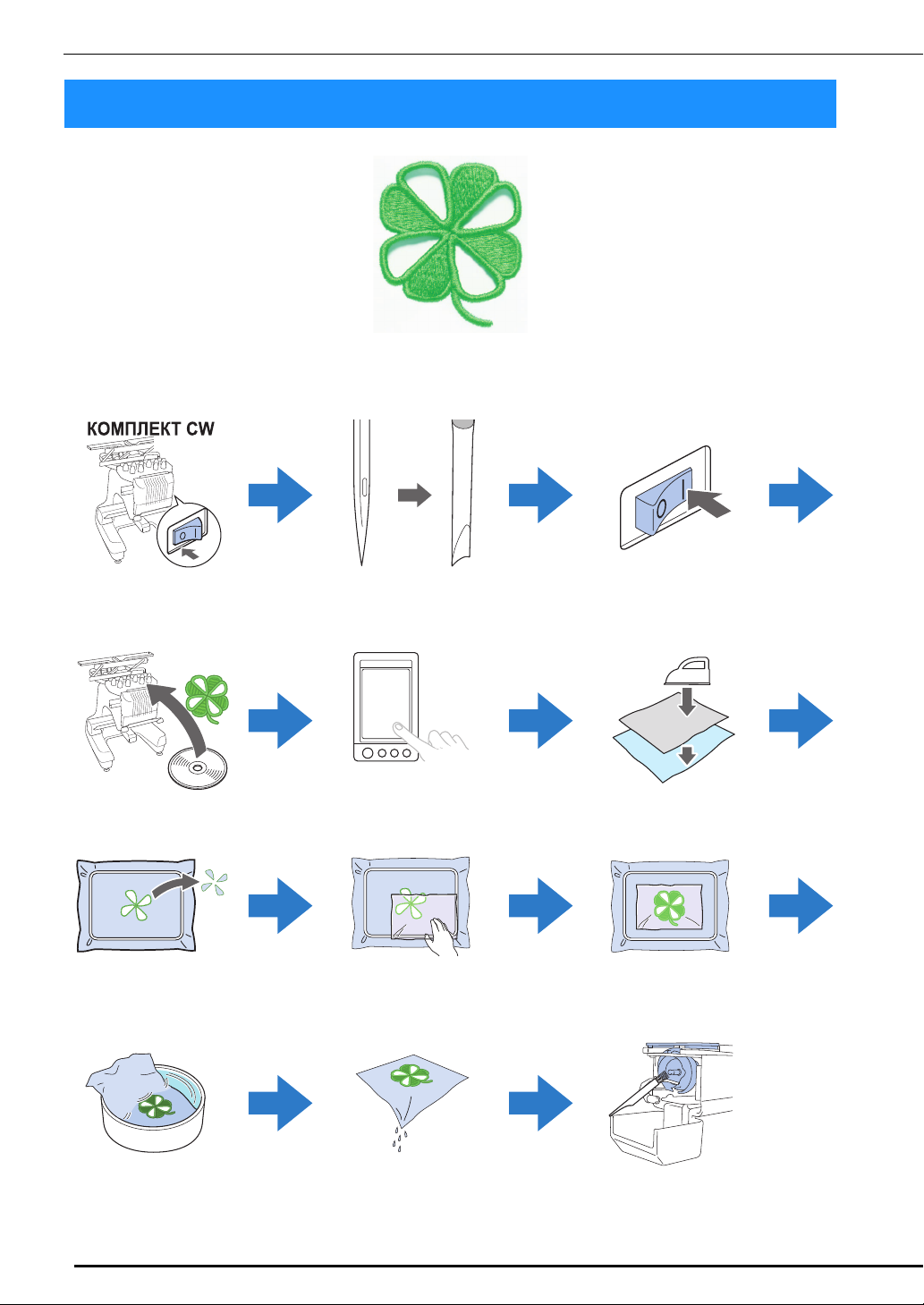
СОЗДАНИЕ ВЫШИВКИ РИШЕЛЬЕ
СОЗДАНИЕ ВЫШИВКИ РИШЕЛЬЕ
Ниже показан пример процедуры создания вышивки ришелье при помощи машины. Мы выполним
эту процедуру, взяв за основу рисунок для ришелье с изображением клевера, записанный на
прилагаемом компакт-диске 1 (для вышивальных машин). Выполните эту процедуру в учебных целях.
a Переключение в
режим вышивки
ришелье (страницa 11)
d Импорт рисунка
(страницa 12)
g Вышивание и вырезка
(страницa 15)
b Установка игл для
ришелье (страницa 11)
e Проверка рисунка
(страницa 13)
h
Прикрепление
водорастворимого
стабилизатора (страницa 15)
c Включение машины
(страницa 12)
Прикрепление
f
стабилизатора (страницa 14)
i Прошивка краев и
вышивание
(страницa 16)
10
Растворение
j
водорастворимого
стабилизатора (страницa 17)
k Сушка (страницa 17) l Очистка (страницa 17)
Page 12

Переключение в режим
22
ОСТОРОЖНО!
Напоминание
11
вышивки ришелье
После того как включена настройка "Ришелье",
машину необходимо выключить.
Нажмите кнопку , чтобы
a
открыть экран настройки, затем нажмите
рядом с пунктом "Ришелье".
СОЗДАНИЕ ВЫШИВКИ РИШЕЛЬЕ
Выключение машины.
c
■
Выход из режима вышивки ришелье
Перед тем как перейти к вышиванию с
использованием всех игл, имеющихся на машине,
необходимо выйти из режима вышивки ришелье.
Чтобы отключить режим вышивки ришелье,
нажмите рядом с пунктом
экране настроек (описан в пункте
указаниям в отобразившемся сообщении,
выключите машину, замените иглы для ришелье
на иглы для вышивания и снова включите машину.
"Ришелье"
a
). Следуя
на
→ Отобразится соответствующее сообщение.
Нажмите кнопку .
b
Установка игл для ришелье
• Перед заменой игл убедитесь, что вышивальная
машина выключена, так как в противном случае
машина может неожиданно включиться, что
может привести к травме.
Установите иглы для ришелье.
a
• Инструкции по установке игл для
ришелье см. в разделе "Замена игл для
ришелье" в Руководстве по установке.
11
Page 13

СОЗДАНИЕ ВЫШИВКИ РИШЕЛЬЕ
22
Примечание
Напоминание
2
Включение машины
Снова включите машину.
a
→ Появятся следующие сообщения.
Проверьте информацию в сообщении и
b
нажмите кнопку .
• Проверьте, что иглы для ришелье
установлены. Кроме того, после работы
с машиной периодически очищайте
игольную пластину, челночное
устройство и шпульный колпачок.
• Данная машина оборудована функцией
запоминания, благодаря которой в
случае выключения во время работы
машина после включения возобновляет
прерванную операцию. Однако если
режим вышивки ришелье отключен во
время какой-либо операции, эта функция
будет отключена. Подробные сведения о
функции запоминания см. в разделе
"Возобновление вышивания после
выключения машины" в главе 3
Руководства пользователя для вашей
машины.
• Когда режим вышивки ришелье включен,
машина запускается в режиме вышивки
ришелье при каждом включении до тех
пор, пока режим вышивки ришелье не
будет отключен.
Импорт рисунка
2
Вставьте компакт-диск 1 (для
a
вышивальных машин) в дисковод
компьютера. Скопируйте папку "patterns"
на USB-носитель.
Вставьте USB-носитель в основной
b
(верхний) USB-порт машины.
12
→ Машина переключается в режим вышивки
ришелье.
Page 14

Нажмите кнопку , выберите
Примечание
Напоминание
c
рисунок и нажмите кнопку , чтобы
импортировать рисунок.
СОЗДАНИЕ ВЫШИВКИ РИШЕЛЬЕ
• Подробные сведения об импорте рисунков см. в
разделе "Выбор рисунка вышивания" в главе 5
Руководства пользователя для вашей машины.
Проверка рисунка
Нажмите кнопку .
a
Импортированный рисунок для ришелье можно
редактировать, добавлять, удалять, а также менять
его положение. Если рисунок не нужно
редактировать, перейдите к следующему экрану.
→ Появляется экран редактирования рисунков.
• Для импорта рисунка для ришелье с
прилагаемого компакт-диска на машину
используйте USB-носитель или напрямую
подключите машину к компьютеру и
перенесите файлы с данными.
→
Появляется экран настроек процедуры вышивания.
Нажмите кнопку .
b
→ Появляется экран вышивки.
13
Page 15

СОЗДАНИЕ ВЫШИВКИ РИШЕЛЬЕ
Примечание
a
b
c
Примечание
Напоминание
2
На экране отображения последовательности
c
цветов нитей и порядка вышивания
проверьте цвета нитей и порядок вышивания.
Прикрепление стабилизатора
Чтобы рисунок не потерял форму во время
вышивания или вырезки, при помощи утюга
прикрепите стабилизирующий материал к
используемому материалу.
При помощи утюга прикрепите
a
стабилизирующий материал к изнаночной
стороне материала.
2
a Кнопки установки игловодителей/отображение
установки цвета нитей
b
Отображение последовательности цветов нитей
c
Индикатор, показывающий, что машина остановится
перед выполнением вышивания (или обрезки).
• При необходимости задайте места
приостановки машины согласно инструкциям
в разделе "Задание мест приостановки
машины перед вышиванием" на страницa 29.
• Когда режим вышивки ришелье включен,
иглы для ришелье отображаются для игл
1–4 и их настройки изменить нельзя.
→ Теперь машина подготовлена для выполнения
вышивки ришелье.
a Клейкая сторона стабилизирующего
материала (подложки)
b Ткань (изнаночная сторона)
• Для используемых стабилизирующих
материалов соблюдайте прилагаемые к
ним инструкции, приведенные на упаковке.
• Если используется материал, который нельзя
гладить (например, органза), проложите
водорастворимый стабилизатор сверху и
снизу материала и закрепите листы в пяльцах.
Благодаря тому, что такой материал
растворяется в воде, можно создать
красивую вышивку, которая не будет жесткой.
14
a Ткань
b Водорастворимый стабилизатор
• Подробные сведения об использовании
стабилизатора см. в разделе "Стабилизирующий
материал (подложка)" в главе 7 Руководства
пользователя для вашей машины.
Page 16

Надежно закрепите в пяльцах материал с
22
22
Примечание
Примечание
Напоминание
Примечание
b
прикрепленным стабилизатором и
установите пяльцы на машину.
Вышивание и вырезка
Нажмите экранную кнопку , а
a
затем нажатием кнопки "Пуск/Стоп"
начните вышивание.
СОЗДАНИЕ ВЫШИВКИ РИШЕЛЬЕ
• Подробные сведения о рисунках, для
которых требуется водорастворимый
стабилизатор, см. в разделе "Рисунки,
при работе с которыми требуется
водорастворимый стабилизатор" на
страницa 6.
Снимите пяльцы.
a
Уберите части материала, вырезанные
b
при помощи игл для ришелье.
Для некоторых типов материала некоторые
области могут быть не полностью вырезаны. При
помощи пинцета или ножниц аккуратно уберите
вырезанные куски, не растягивая материал.
→ После того как контуры вырезаемых областей
будут прошиты, эти области будут вырезаны при
помощи игл для ришелье. После выполнения
вырезки при помощи игл для ришелье машина
остановится.
Прикрепление водорастворимого стабилизатора
После выполнения вырезки наложите
прилагаемый водорастворимый стабилизатор
(или аналогичный материал) на материал (если
необходимо) и выполните вышивку.
• При удалении вырезанных кусочков
материала не снимайте материал с
пялец.
• Если обрезанные края будут
прошиваться (например, атласной
строчкой), ножницами удалите лишние
нити, чтобы получилась более
аккуратная отделка.
• На 10-игольной машине нажмите кнопку
, затем нажатием кнопки
переместите пяльцы на себя так,
чтобы можно было очистить материал,
не снимая пялец.
Снова установите пяльцы; если вы на 10-
c
игольной машине сдвинули пяльцы на
себя, нажав кнопки и ,
нажмите кнопку , чтобы вернуть
пяльцы в исходное положение.
• Нельзя устанавливать пяльцы верхней
частью вниз, так как в противном случае
будет нарушено выравнивание рисунка.
15
Page 17

СОЗДАНИЕ ВЫШИВКИ РИШЕЛЬЕ
Примечание
2
Наложите прилагаемый
d
водорастворимый стабилизатор на
вырезаемые области, чтобы усилить края,
которые будут прошиваться атласной
строчкой.
• Используйте лист водорастворимого
стабилизатора, размер которого
немного больше вырезаемой области
или области сетчатой застилающей
строчки.
Прошивка краев и вышивание
Нажмите кнопку , затем
a
нажмите кнопку "Пуск/Стоп", чтобы
начать вышивание.
2
a Вырезаемая область
b Водорастворимый стабилизатор
→ После окончания вышивания отображается
следующий экран.
Нажмите для возврата к экрану
b
настроек процедуры вышивания.
16
Page 18

Растворение водорастворимого
Примечание
22
2
ОСТОРОЖНО!
Примечание
стабилизатора
Снимите пяльцы с машины, затем снимите
a
материал с пялец. Ножницами обрежьте и
уберите излишки водорастворимого
стабилизатора по контуру рисунка вышивания.
Намочите материал в теплой воде, чтобы
b
растворить оставшийся
водорастворимый стабилизатор.
СОЗДАНИЕ ВЫШИВКИ РИШЕЛЬЕ
Выключите вышивальную машину.
a
• Перед очисткой машины выньте вилку сетевого
шнура из розетки. В противном случае возможна
травма или поражение электрическим током.
Снимите игольную пластину и щеточкой
b
уберите обрезки нитей и пыль.
Перед заменой игольной пластины аккуратно очистите и
протрите область вокруг проставки игольной пластины.
[text-123]<Title2>(AC)
Сушка
Просушите материал. Затем прогладьте
a
его (если необходимо).
• Для предотвращения сморщивания,
подпаливания или повреждения материала
необходимо при глажке установить на
утюге правильную температуру,
соответствующую типу данного материала.
Очистка
Когда выполняется вырезка материала со
стабилизаторами при помощи игл для ришелье,
получаются обрезки материала и нитей. Очищайте
игольную пластину, челночный механизм и
шпульный колпачок не реже одного раза в день
или после завершения работы с каждым изделием
(в зависимости от того, что наступит раньше).
Подробные сведения об очистке этих деталей см.
в разделе "Техническое обслуживание" в главе 7
Руководства пользователя для вашей машины.
2
a Проставка игольной пластины
• Поскольку обрезки нитей быстро
скапливаются вокруг игольной пластины,
ее нужно регулярно очищать.
• При очистке будьте внимательны и не
потеряйте проставку.
Откройте крышку челночного устройства,
c
выньте шпульный колпачок и щеточкой
уберите обрезки материала и нитей.
17
Page 19

ПОЗИЦИОНИРОВАНИЕ РИСУНКОВ ВЫШИВАНИЯ ДЛЯ СОЗДАНИЯ ВЫШИВОК РИШЕЛЬЕ ПРИ ПОМОЩИ МАШИНЫ
ПОЗИЦИОНИРОВАНИЕ РИСУНКОВ ВЫШИВАНИЯ
ДЛЯ СОЗДАНИЯ ВЫШИВОК РИШЕЛЬЕ ПРИ
ПОМОЩИ МАШИНЫ
Образец рисунка
На своей машине вы можете легко создавать красивые вышивки ришелье. Ниже описан порядок
редактирования рисунка для вышивки ришелье. Рисунок, используемый здесь в качестве образца,
записан на прилагаемом компакт-диске 1 (для вышивальных машин).
CWSample.pes
Использование функций редактирования для рисунков вышивания
Создать рисунок для ришелье на машине можно двумя способами: путем вырезания рисунка
вышивания или путем прошивания его контура атласной строчкой.
■ Создание аппликации на основе рисунка вышивания (страницa 20)
Можно выбрать рисунок вышивания, чтобы создать аппликацию нужной формы.
После вышивания и вырезания элемента аппликации его можно прикрепить к материалу атласной
строчкой.
Элемент аппликации вырезается вдоль контура вышитого рисунка.
18
Элемент аппликации вырезается по контуру определенной
фигуры вокруг вышитого рисунка.
Page 20

ПОЗИЦИОНИРОВАНИЕ РИСУНКОВ ВЫШИВАНИЯ ДЛЯ СОЗДАНИЯ ВЫШИВОК РИШЕЛЬЕ ПРИ ПОМОЩИ МАШИНЫ
■ Вырезание вокруг вышитого рисунка (страницa 23)
После того как вышивание рисунка закончено, его можно вырезать по форме рисунка или по контуру
определенной фигуры. Это полезно, когда нужно вырезать только рисунок для создания элемента аппликации.
Материал вырезается вдоль контура вышитого рисунка.
Материал вырезается по контуру определенной фигуры вокруг
вышитого рисунка.
■ Прошивка атласной строчкой вокруг рисунка вышивания и затем вырезка
при помощи игл для ришелье (страницa 24)
После того как контур определенной фигуры вокруг вышитого рисунка прошит атласной
строчкой, его можно вырезать по этому внешнему контуру.
Это полезно в тех случаях, когда вы хотите сделать художественную вышивку. Кроме того, такой
способ идеально подходит для заплаток.
После прошивки атласной строчкой вдоль контура вышитого
рисунка выполняется вырезка материала.
После прошивки атласной строчкой по контуру определенной
фигуры вокруг вышитого рисунка выполняется вырезка материала.
19
Page 21

ПОЗИЦИОНИРОВАНИЕ РИСУНКОВ ВЫШИВАНИЯ ДЛЯ СОЗДАНИЯ ВЫШИВОК РИШЕЛЬЕ ПРИ ПОМОЩИ МАШИНЫ
Напоминание
3
Примечание
Напоминание
c
a
b
Нажмите кнопку и убедитесь, что
Создание аппликации на основе рисунка вышивания
Ниже описан порядок вырезки рисунка
аппликации вдоль контура или по контуру
3
c
кнопка выделена.
При помощи кнопок "Расстояние до аппликаций"
определите расстояние от рисунка вышивания до
контура аппликации.
определенной фигуры для создания аппликации.
• Подробные сведения о создании аппликации см.
в разделе "Пришивание аппликаций" в главе 7
Руководства пользователя для вашей машины.
■ Создание аппликации с контуром
вокруг рисунка
Переключите машину в режим вышивки
a
ришелье и выключите ее. Установите иглы для
ришелье и снова включите машину.
(страницa 11, 12)
Выберите рисунок и нажмите кнопку
b
на экране настроек вышивания.
a Кнопка аппликации
b Вкладка "Контур"
c Кнопки изменения расстояния до аппликаций
d Расстояние от края рисунка вышивания до
контура аппликации
→ Появляется экран настроек рисунка.
• Затененные серым кнопки не доступны для
использования в данной операции. Набор
доступных кнопок различается в зависимости от
вырезаемых областей и выбранных настроек.
• Параметр
также настроить на странице 2 экрана настроек.
"Расстояние до аппликаций"
можно
20
Page 22

ПОЗИЦИОНИРОВАНИЕ РИСУНКОВ ВЫШИВАНИЯ ДЛЯ СОЗДАНИЯ ВЫШИВОК РИШЕЛЬЕ ПРИ ПОМОЩИ МАШИНЫ
Напоминание
Примечание
Нажмите кнопку .
d
→ Появятся следующие сообщения.
Проверьте отображаемый предварительный
e
вид и нажмите кнопку , если
дальнейших изменений не требуется.
Если расстояние нужно изменить, нажмите кнопку
и повторите пункт c.
Нажмите кнопку .
f
→ Появляется экран вышивки.
→
Снова появляется экран настроек процедуры вышивания.
• Если нажать кнопку на экране
настроек вышивания после выбора
настроек, все настройки и редактированные
данные, описанные выше, будут очищены.
• Элемент аппликации можно также
создать, используя в качестве основы
аппликации водорастворимый
стабилизатор, а не материал. Подробные
сведения о создании элемента
аппликации см. в разделе "Создание
аппликации" в главе 4 Руководства
пользователя для вашей машины.
• При необходимости нажмите кнопку в
правой верхней части экрана, чтобы
просмотреть изображение в окне
предварительного просмотра, а затем нажмите
кнопку на следующем экране, чтобы
просмотреть увеличенное изображение
рисунка для проверки его положения.
21
Page 23

ПОЗИЦИОНИРОВАНИЕ РИСУНКОВ ВЫШИВАНИЯ ДЛЯ СОЗДАНИЯ ВЫШИВОК РИШЕЛЬЕ ПРИ ПОМОЩИ МАШИНЫ
Примечание
a
b
c
c
Напоминание
d
a
c
b
На экране отображения последовательности
g
цветов нитей и порядка вышивания
проверьте цвета нитей и порядок вышивания.
• Элемент аппликации с вырезом вдоль контура
вышитого рисунка можно создать даже тогда,
когда режим вышивки ришелье отключен.
Когда режим вышивки ришелье отключен,
линия отреза
"МАТЕРИАЛ АППЛИКАЦИИ"
вышивается, а не обрезается.
• Подробные сведения о создании аппликации см.
в разделе "Пришивание аппликаций" в главе 7
Руководства пользователя для вашей машины.
■ Создание аппликации с рамкой
требуемой формы
Выполните пункты a и b в разделе
a
a Кнопки установки игловодителей/отображение
установки цвета нитей
b
Отображение последовательности цветов нитей
c
Индикатор, показывающий, что машина остановится
перед выполнением вышивания (или обрезки).
• При необходимости задайте места
приостановки машины согласно инструкциям
в разделе "Задание мест приостановки
машины перед вышиванием" на страницa 29.
"Создание аппликации с контуром вокруг
рисунка" на страницa 20.
Нажмите кнопку . Затем нажимайте
b
кнопку до тех пор, пока не появится
нужная форма рамки, и выберите ее.
При необходимости измените размер и положение рамки.
h
22
Нажмите экранную кнопку , а
затем нажатием кнопки "Пуск/Стоп"
начните вышивание.
a Кнопка аппликации
b Кнопки типа рамки
c Кнопки изменения размера рамки
d Кнопки позиционирования рамки
Page 24

ПОЗИЦИОНИРОВАНИЕ РИСУНКОВ ВЫШИВАНИЯ ДЛЯ СОЗДАНИЯ ВЫШИВОК РИШЕЛЬЕ ПРИ ПОМОЩИ МАШИНЫ
Напоминание
33
c
a
b
Примечание
Напоминание
Продолжите процедуру, начиная с пунктаd в
c
разделе "Создание аппликации с контуром
вокруг рисунка" на страницa 20.
• Элемент аппликации с вырезом по контуру
определенной фигуры вокруг вышитого
рисунка можно создать даже тогда, когда
режим вышивки ришелье отключен. Когда
режим вышивки ришелье отключен, линия
"МАТЕРИАЛ АППЛИКАЦИИ"
отреза
вышивается, а не обрезается.
Вырезание вокруг вышитого рисунка
a Кнопка вырезки
b Вкладка "Контур"
■ Вырезание материала вдоль
контура рисунка
c Кнопки изменения расстояния до линии отреза
d Расстояние от края рисунка до линии отреза
• Затененные серым кнопки не доступны для
использования в данной операции. Набор
доступных кнопок различается в зависимости от
вырезаемых областей и выбранных настроек.
Выполните пункты a и b в разделе
a
"Создание аппликации с контуром вокруг
рисунка" на страницa 20.
Нажмите кнопку и убедитесь, что
b
кнопка выделена.
При помощи кнопок "Расстояние от линии отреза"
определите расстояние от рисунка вышивания до
линии отреза.
• Параметр "Расстояние от линии
отреза" можно также настроить на
странице 2 экрана настроек.
Продолжите процедуру, начиная с
c
пункта
d
в разделе "Создание аппликации
с контуром вокруг рисунка" на
страницa 20.
■ Вырезание материала вдоль
контура рамки требуемой формы
Выполните пункты a и b в разделе
a
"Создание аппликации с контуром вокруг
рисунка" на страницa 20.
23
Page 25

ПОЗИЦИОНИРОВАНИЕ РИСУНКОВ ВЫШИВАНИЯ ДЛЯ СОЗДАНИЯ ВЫШИВОК РИШЕЛЬЕ ПРИ ПОМОЩИ МАШИНЫ
d
a
c
b
33
Примечание
d
a
b
c
Нажмите кнопку . Затем нажимайте
b
кнопку до тех пор, пока не появится
нужная форма рамки, и выберите ее.
При необходимости измените размер и положение рамки.
a Кнопка вырезки
b Кнопки типа рамки
c Кнопки изменения размера рамки
d Кнопки позиционирования рамки
Нажмите кнопку и убедитесь, что
b
кнопка выделена.
При помощи кнопок
определите расстояние от края рисунка до
атласной строчки. При помощи кнопок
от линии отреза"
атласной строчки до линии отреза.
"Расстояние до аппликаций"
определите расстояние от края
"Расстояние
Продолжите процедуру, начиная с пунктаd в
c
разделе "Создание аппликации с контуром
вокруг рисунка" на страницa 20.
Прошивка атласной строчкой вокруг рисунка вышивания и затем вырезка при помощи игл для ришелье
■ Прошивка атласной строчкой
вдоль контура рисунка с
последующей вырезкой материала
Выполните пункты a и b в разделе
a
"Создание аппликации с контуром вокруг
рисунка" на страницa 20.
a Кнопка "Атлас и вырезка"
b Вкладка "Контур"
c Кнопки изменения расстояния до аппликаций
d Кнопки изменения расстояния до линии отреза
e
Расстояние от края рисунка до атласной строчки
f Расстояние от края атласной строчки до линии
отреза (обводка контура рисунка)
• Затененные серым кнопки не доступны для
использования в данной операции. Набор
доступных кнопок различается в зависимости от
вырезаемых областей и выбранных настроек.
24
Page 26

ПОЗИЦИОНИРОВАНИЕ РИСУНКОВ ВЫШИВАНИЯ ДЛЯ СОЗДАНИЯ ВЫШИВОК РИШЕЛЬЕ ПРИ ПОМОЩИ МАШИНЫ
Напоминание
d
a
c
b
e
• Параметры "Расстояние до
аппликаций" и "Расстояние от линии
отреза" можно также настроить на
странице 2 экрана настроек.
Продолжите процедуру, начиная с
c
пункта
d
в разделе "Создание аппликации
с контуром вокруг рисунка" на
страницa 20.
■
Прошивка атласной строчкой вдоль
контура рамки требуемой формы с
последующей вырезкой материала
a Кнопка "Атлас и вырезка"
b Кнопки типа рамки
c Кнопки изменения размера рамки
d Кнопки позиционирования рамки
e Кнопки изменения расстояния до линии отреза
f Расстояние от линии отреза до края атласной
строчки (рамка)
Выполните пункты a и b в разделе
a
"Создание аппликации с контуром вокруг
рисунка" на страницa 20.
Нажмите кнопку . Затем нажимайте
b
кнопку до тех пор, пока не появится
нужная форма рамки, и выберите ее.
После того как размер и положение рамки
изменены, при помощи кнопок "Расстояние от
линии отреза" определите расстояние от края
атласной строчки до линии отреза.
Продолжите процедуру, начиная с пунктаd в
c
разделе "Создание аппликации с контуром
вокруг рисунка" на страницa 20.
Редактирование рисунков для ришелье
■ Примечания по созданию
рисунков для ришелье
z
Вышивку ришелье невозможно выполнить, если
рисунок слишком большой или слишком сложный или
если контур применен к комбинированному рисунку.
Даже если выбранный рисунок помещается в область
вышивания, весь рисунок может выйти за пределы
области вышивания после добавления контура.
Подробные сведения о сообщениях об ошибках,
которые появляются при создании рисунков, см. в
разделе "Сообщения об ошибках" на страницa 32.
z Рекомендуется использовать импортированные
рисунки для ришелье без редактирования.
Поворот или изменение размера рисунков для
ришелье может привести к нарушению
совмещения линии отреза и рисунка или к
некачественной вырезке рисунка. Чтобы
проверить, как будет выглядеть вышивка и
вырезанный рисунок, обязательно нужно
выполнить пробную вышивку, используя такой
же материал и такие же нити.
z Цвет линии отреза на экранах предварительного
просмотра различается в зависимости от цвета
фона области отображения рисунка.
25
Page 27

ПОЗИЦИОНИРОВАНИЕ РИСУНКОВ ВЫШИВАНИЯ ДЛЯ СОЗДАНИЯ ВЫШИВОК РИШЕЛЬЕ ПРИ ПОМОЩИ МАШИНЫ
Примечание
b
a
33
Напоминание
■
Изменение размера рисунков для
ришелье с использованием функции
пересчета стежков (только для Комплекта
обновления 1, приобретаемого отдельно)
Размер рисунков для ришелье нельзя изменить с
использованием функции пересчета стежков.
Для увеличения или уменьшения таких рисунков
используйте обычный режим изменения размера.
• Ниже описан порядок дублирования рисунков
для ришелье при помощи встроенных в
машину функций редактирования, чтобы все
операции вырезки выполнялись за один
прием. Если используются рисунки для
ришелье, импортированные в машину,
начните с пункта
Выполните пунктыa и b в разделе "Вырезание
a
материала вдоль контура рисунка" на
d
.
страницa 23.
Нажмите кнопку , затем нажмите .
b
a Кнопки изменения размера рамки
b Кнопки позиционирования рамки
Размещение нескольких копий одного рисунка для выполнения одной операции вырезки
Рекомендуется использовать следующую процедуру,
чтобы расположить несколько копий одного рисунка
для выполнения вырезки всех рисунков за один прием.
• При расположении нескольких копий
одного рисунка для выполнения вырезки за
один прием рекомендуется использовать
столик, продаваемый отдельно (номер по
каталогу: PRWT1 (для Северной и Южной
Америки), PRW1: XE8417-001 (для других
26
стран)) (или входящий в комплект поставки
некоторых моделей), для обеспечения
равномерной подачи материала.
Page 28

ПОЗИЦИОНИРОВАНИЕ РИСУНКОВ ВЫШИВАНИЯ ДЛЯ СОЗДАНИЯ ВЫШИВОК РИШЕЛЬЕ ПРИ ПОМОЩИ МАШИНЫ
Примечание
d
b
c
a
Выберите направление повторения
Нажмите кнопку .
c
e
рисунков и настройте интервал между
повторяющимися рисунками.
Нажмите кнопку на экране
d
редактирования рисунков.
a Горизонтальное или вертикальное
направление
b Кнопки повторения и удаления
c Кнопки интервалов
d Интервал между рисунками
• Подробные сведения о функции
создания бордюра см. в разделе
"Создание повторяющихся рисунков" в
главе 5 Руководства пользователя для
вашей машины.
• Рекомендуется использовать интервал
между рисунками более 10 мм. При
величине интервала менее 10 мм
возможно сморщивание или искажение
рисунка при вышивании и вырезке.
27
Page 29

ПОЗИЦИОНИРОВАНИЕ РИСУНКОВ ВЫШИВАНИЯ ДЛЯ СОЗДАНИЯ ВЫШИВОК РИШЕЛЬЕ ПРИ ПОМОЩИ МАШИНЫ
Примечание
Напоминание
Выберите настройки для вертикального
f
направления и нажмите кнопку .
Нажмите кнопку , затем нажмите
h
кнопку на следующем экране
настроек вышивания.
Нажмите кнопку , чтобы отменить
g
группировку рисунков.
→
Сортировка цветов в порядке вышивания отменена.
• Рекомендуется отменять группировку
рисунков, чтобы отменить сортировку цветов
для более аккуратной отделки вышивки.
• При необходимости задайте места
приостановки машины согласно инструкциям
в разделе "Задание мест приостановки
машины перед вышиванием" на страницa 29.
Проверьте дисплей машины и начните
i
вышивание.
• Если в используемом рисунке не более
шести цветов (для 10-игольной машины) или
не более двух цветов (для 6-игольной
машины), менять цвета нитей не потребуется,
что сокращает время вышивания.
28
Page 30

ПОЗИЦИОНИРОВАНИЕ РИСУНКОВ ВЫШИВАНИЯ ДЛЯ СОЗДАНИЯ ВЫШИВОК РИШЕЛЬЕ ПРИ ПОМОЩИ МАШИНЫ
a
b
b
a
Нажмите кнопку на экране
Задание мест приостановки машины перед вышиванием
На экране можно проверить, когда машина будет
приостановлена (места приостановки), и при
a
редактирования рисунка, который открывается
после завершения редактирования рисунков.
В показанном примере нажмите кнопку
после того, как вы отмените группировку для
рисунка, показанного в пункте
g (страницa 28).
необходимости определить места приостановки.
Места приостановки можно указать на экране
смены цветов нитей, который открывается после
нажатия кнопки .
Указав места приостановки машины (если это
необходимо), вы сможете во время выполнения
определенной операции убедиться, что вышивка
выполняется правильно. Кроме того, в некоторых
случаях при создании вышивки ришелье путем
группирования нескольких рисунков для
аппликации вам может потребоваться
приостановить машину для смены материала.
■ Проверка/добавление места
приостановки машины
Создайте образец, описанный в разделе
“Размещение нескольких копий одного рисунка
для выполнения одной операции вырезки”,
выполнив пункты с
(страницa 28). Ниже приведены инструкции для
настройки приостановки машины перед
вырезкой первого рисунка.
a (страницa 26) по g
→ Открывается экран смены цветов нитей.
При помощи кнопки и
b
проверьте все места приостановки
машины ( ), отображаемые в окне
последовательности цветов нитей.
В данном примере место приостановки машины указано перед
началом вышивания после вырезки предыдущего рисунка.
a Первый вышиваемый рисунок
b Линия отреза
a
Отображение последовательности цветов нитей
b Выбор следующего/предыдущего цвета в окне
последовательности цветов нитей.
29
Page 31

ПОЗИЦИОНИРОВАНИЕ РИСУНКОВ ВЫШИВАНИЯ ДЛЯ СОЗДАНИЯ ВЫШИВОК РИШЕЛЬЕ ПРИ ПОМОЩИ МАШИНЫ
Примечание
a
Напоминание
ОСТОРОЖНО!
a
При помощи кнопки и
c
отобразите в верхней части окна
Нажмите кнопку .
d
последовательности цветов нитей цвет нити
(или иглу для ришелье), перед вышиванием
(или обрезкой) которой машину нужно
приостановить, а затем нажмите кнопку .
В показанном примере выполните следующие
действия, чтобы указать место приостановки
машины перед вырезанием первого рисунка.
• Если рисунки сгруппированы, порядок
вышивания цветов в комбинированном
рисунке бордюра автоматически
изменяется, чтобы обеспечить
непрерывное вышивание каждого цвета.
a Цвет нити (или игла для ришелье), перед
вышиванием (или вырезанием) которой
необходимо приостановить машину
→
Значок обозначает место приостановки машины.
• Перед тем как начать проверку,
добавление или удаление мест
приостановки машины для рисунка,
завершите редактирование этого рисунка.
a Место приостановки машины
После того как вы отмените группировку
рисунков, нажав кнопку
редактирования рисунка, можно указать
места приостановки машины, выполнив
следующие действия.
■
Удаление места приостановки машины
Выполните пункт c, чтобы отобразить в верхней
части окна последовательности цветов нитей цвет
нити (или иглу для ришелье) с местом приостановки,
которое нужно удалить, и затем нажмите кнопку
. Ненужное место приостановки можно также
удалить после пробного вышивания.
• Будьте осторожны при удалении мест приостановки
машины. Если место приостановки удалено
неправильно, вышивание или вырезание материала
могут быть выполнены в ненадлежащем месте.
на экране
...
30
Page 32

ПОЗИЦИОНИРОВАНИЕ РИСУНКОВ ВЫШИВАНИЯ ДЛЯ СОЗДАНИЯ ВЫШИВОК РИШЕЛЬЕ ПРИ ПОМОЩИ МАШИНЫ
Импорт рисунков для ришелье
Импорт
z Рисунки для ришелье нельзя импортировать,
если машина не переключена в режим вышивки
ришелье.
z Можно импортировать рисунки для ришелье в
следующих форматах:
• PES*, PEN (некоторые), PHC (если сохранены в
памяти машины)
* Правильное распознавание и корректная работа
функций вышивки ришелье возможны только для
рисунков для ришелье, записанных на
прилагаемом компакт-диске или созданных в
программе PE-DESIGN NEXT + CW.
Сохранение и экспорт рисунков для ришелье
Сохранение
z Рисунки для ришелье можно сохранить в памяти
машины.
z Все рисунки для ришелье, сохраняемые в памяти
машины, преобразуются в файлы данных
формата PHC.
Экспорт
z Рисунки для ришелье нельзя экспортировать.
31
Page 33

Сообщения об ошибках
Сообщения об ошибках
Для некоторых типов рисунков и способов их
создания отдельные рисунки для ришелье
могут создаваться или импортироваться
неправильно. В таких случаях отображаются
сообщения об ошибках. Если появилось
приведенное ниже сообщение об ошибке,
выберите другой рисунок или (при
необходимости) отредактируйте выбранный
рисунок. Ниже описаны возможные причины
ошибок и способы их устранения для
различных сообщений об ошибках.
Если два или более объекта
распознаны как рисунки для ришелье
или элементы аппликации
Если контур рисунка для ришелье
или рисунка, используемого для
элемента аппликации, слишком
сложен
Решение
z Выберите другой рисунок.
z Увеличьте значения "Расстояние до аппликаций"
и "Расстояние от линии отреза", чтобы упростить
контур.
z Для некоторых типов рисунка может оказаться
полезным уменьшить размер рисунка.
Если выбран слишком сложный
"МАТЕРИАЛ АППЛИКАЦИИ" для
импортированного рисунка
a Рисунок для ришелье или элемент аппликации
b Вставленный рисунок
Решение
z Выберите другой рисунок.
z Увеличьте значения "Расстояние до аппликаций"
и "Расстояние от линии отреза" так, чтобы у
комбинированного рисунка была одна линия
отреза.
z Уменьшите расстояние между объектами так,
чтобы у комбинированного рисунка была одна
линия отреза.
32
a Линия отреза
b Вставленный рисунок
Решение
z Выберите другой рисунок.
z Отредактируйте рисунок, чтобы упростить
форму для "МАТЕРИАЛ АППЛИКАЦИИ".
Page 34

Сообщения об ошибках
Чтобы импортировать рисунки с ришелье,
необходимо переключить машину в режим
вышивки ришелье. Если отображается
следующее сообщение об ошибке,
переключите машину в режим вышивки
ришелье. Подробную информацию см. в
разделе "Переключение в режим вышивки
ришелье" на страницa 11.
Если линия отреза рисунка для
ришелье или элемента аппликации
выходит за пределы области
вышивания
z Выберите другой рисунок.
z Для закрепления материала используйте пяльцы
большего размера (если пяльцы большего
размера доступны для использования).
z Измените положение выбранного рисунка.
z Измените размер выбранного рисунка или
уменьшите значения "Расстояние до аппликаций"
и "Расстояние от линии отреза" так, чтобы линия
отреза оказалась в пределах области вышивания.
33
Page 35

Russian
111-001
